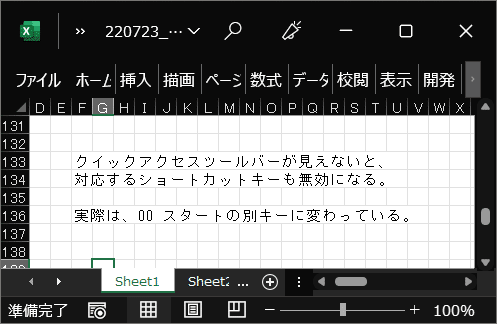エクセル小技:クイックアクセスツールバーを酷使する
クイックアクセスツールバーを使ってる人をほとんど見ないのですが、これってカスタマイズすると化けると思うのですよ。
ちなみに、私のクイックアクセスツールバーはこんな感じ。
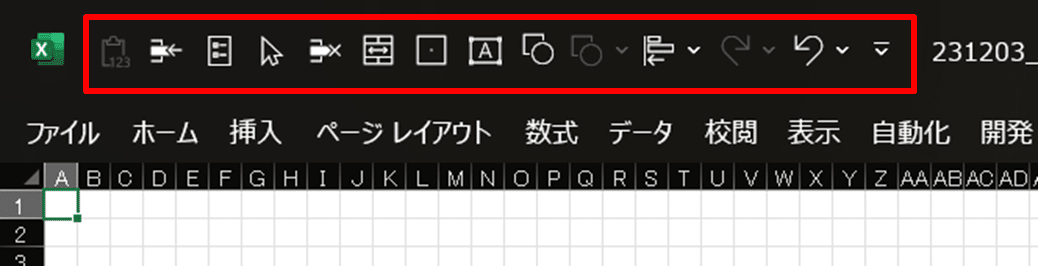
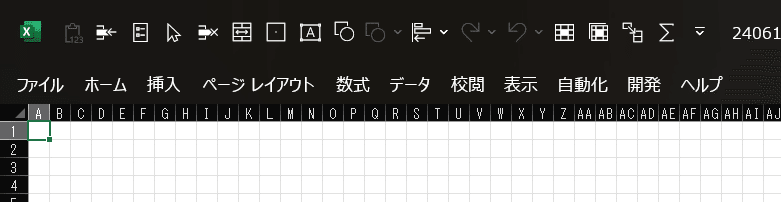
カスタマイズ方法
取り敢えず、やってみましょう。クイックアクセスツールバーの右端の "く" が倒れた部分をクリックし、下に出たメニューの『その他のコマンド』を選択します。
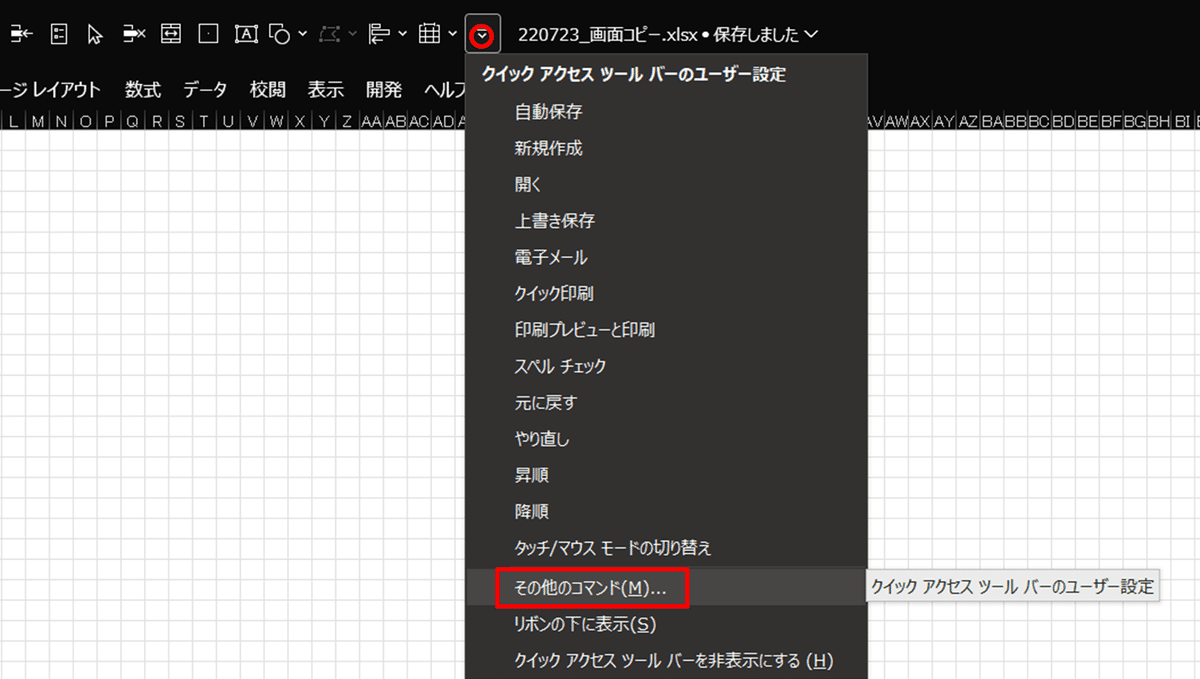
すると下の様な画面が出ます。
見ての通り、左側のコマンド一覧から選んで『追加』すると、右の一覧に表示され、そのまま『OK』で、クイックアクセスツールバーにそのコマンドが載る訳です。
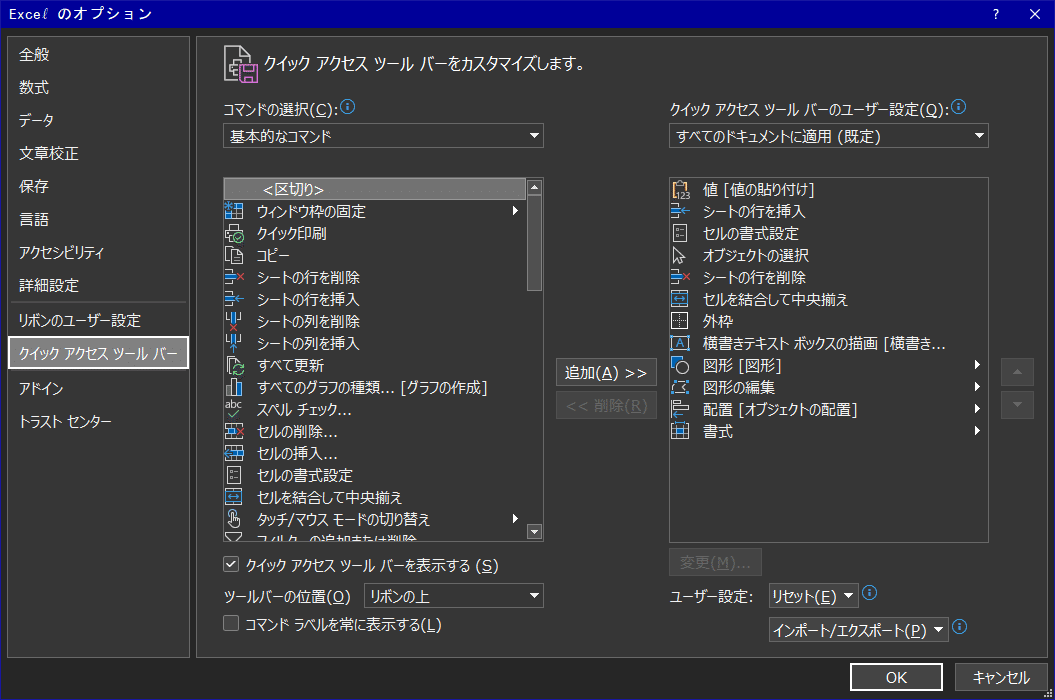
で、『コマンドの選択』欄に "基本的なコマンド" となっているところを "すべてのコマンド" に選びなおすと、今まで見た事も無いコマンドが一杯出てきます。選ぶの大変。
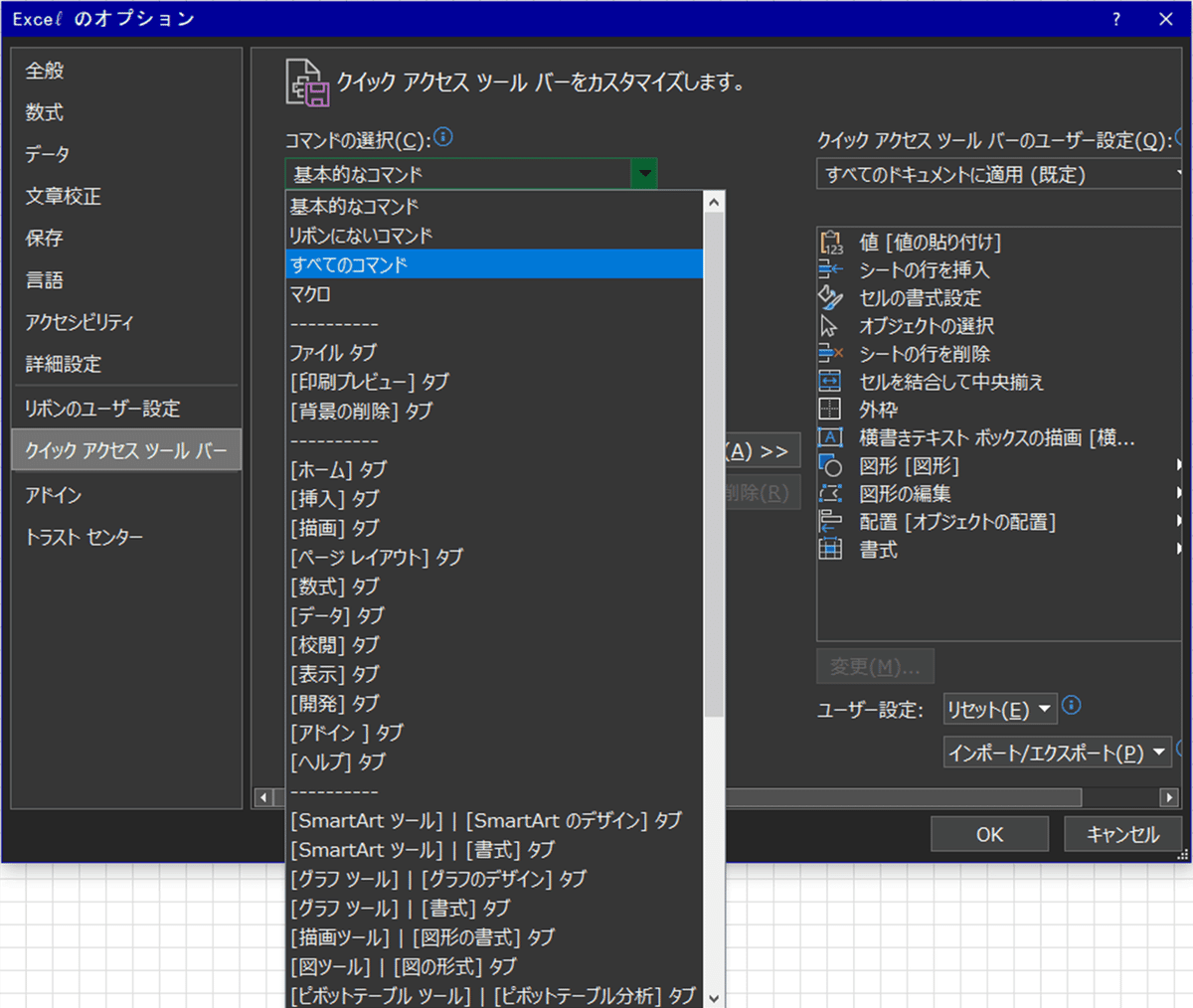
私のカスタマイズ状況は、見ての通りなのですが、『値貼り付け』って利用頻度高いのですよ、凄く。
ショートカットキーと繋がる
利用頻度が高いコマンドを並べたら、ショートカットキーも試しましょう。
Alt キーを押したら、以下の様な画面になります。

クイックアクセスツールバーに数字が乗っかってますが、つまり、その数字キーを押せば、そのコマンドが動く、という事です。
私の場合だと、コピーした後、Alt + 1 で値貼り付けが出来ます。右手のマウスで貼り付け場所をクリックして、即左親指で Alt キーを押しつつ、左小指で 1 を押すと値貼り付けが出来ます。
他にも、右手マウスで選択して、左手で押せるコマンドは作業スピードアップに繋がります。
ちょっと使いづらい点もあります
まず、日本語入力モードになってると、ショートカットキーが効きません。
日本語入力ソフトがショートカットキーを吸い取るみたいです。
それから、クイックアクセスツールバーが画面に出てない時も、ショートカットキーは効きません。見えないものが動くのは、良くないみたいです。